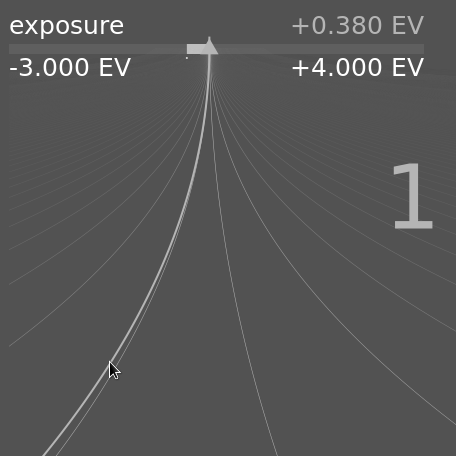Moduleinstellungen
Dieser Abschnitt beschreibt, wie die Einstellungen in Dunkelkammer-Modulen gemacht werden.
🔗Schieberegler
Schieberegler, kurz: Regler, erlauben fünf unterschiedlichen Interaktionsarten, die vom Grad der gewünschten Regelung abhängen.
- Links-Klick
- Beim Klicken im Bereich des Regler wird ein Wert gesetzt. Er kann auch durch Anklicken und Ziehen geändert werden. Dabei muss nicht das Dreieck oder gar die Linie getroffen werden: Die gesamte Höhe des Reglers, einschließlich der Beschriftung, kann angeklickt werden.
- Mausrad
- Den Mauszeiger über den Regler bewegen, dann mit dem Mausrad den Wert anpassen. Im Modus visual shortcut mapping kann die Standardgeschwindigkeit, mit der beim Drehen ein Regler verändert wird, geändert werden, während über diesem Regler gedreht wird.
- Pfeiltasten
- Befindet sich der Mauszeiger über einem aktivierten Regler, kann mit den Pfeiltasten auf der Tastatur (←/↓ und →/↑) dessen Wert geändert werden. Durch Rechts-Klick wird das Widget aktiviert, ohne den gegenwärtigen Wert zu ändern, und dann nochmals Rechts-Klicken.
- Rechts-Klick
- Befindet sich der Mauszeiger über einem Regler, erscheint mit Rechts-Klick unter dem Regler ein multifunktionales Kontollelement zur Feineinstellung mit der Maus oder der Eingabe eines numerischen Wertes über die Tastatur.
-
Eine Biegelinie vom dreieckigen Marker bewegt sich mit der Maus. Je näher der Maus-Zeiger dem dreieckigen Marker ist, umso gröber wird die Kontrolle auf den Wert. Je weiter weg vom dreieckigen Marker, umso feiner ist die Kontrolle. Mit Linksklick der Maus wird ein neuer Wert akzeptiert und das Pop-up verschwindet.
-
alternativ kannst du einen neuen Wert eintippen und bestätigen mit der Enter Taste. Du kannst sogar einen Wert in Form eines mathematischen Ausdruckes eingeben, welchen darktable für dich ausrechnet – der vorgängige Wert ist als “x” referenziert.
- Doppel-Klick
- Doppel-Klick auf einen Regler oder seine Beschriftung setzt diesen auf seinen Standardwert zurück.
Zusätzlich kann die Geschwindigkeit des Mausrades, der Pfeiltasten und der Bildanpassungen durch Klicken+Ziehen geändert werden:
-
Halten der Umschalt-Taste beim Einstellen erhöht die Schrittgröße um einen Faktor von 10.
-
Halten der Strg-Taste beim Einstellen reduziert die Schrittgröße um einen Faktor von 10.
Diese beiden Multiplikatoren können in darktable-Voreinstellungen > Kurzbefehle genutzt werden zum Verändern der Geschwindigkeit der Fallback-/Wert-Aktionen.
🔗Einstellfelder
Klicke auf eine Schalt-Box, um eine Liste der vorhandenen Optionen anzuzeigen, die du anklicken kannst, um sie auszuwählen. Manchmal wird sich die Auswahl-Liste nahe am unteren oder oberen Ende des Bildschirmes öffnen, was dann bedeutet, dass nur ein Teil der Liste sichtbar ist – scrolle einfach mit dem Mausrad, um die ganze Liste anzuzeigen. Alternativ kannst du auch das Mausrad und die Pfeiltasten nutzen, um eine Option anzuwählen, oder du beginnst mit eintippen, um die Listeneinträge zu filtrieren.
🔗Farb-Pipetten
Mehrere Module erlauben, Parameter mit der Hilfe von Farb-Pipetten zu setzen (mit dem
 Symbol). Diese nutzen eine Standardschnittstelle und die meisten können entweder im Punkt- oder Flächenmodus arbeiten. Der Punktmodus wird durch Linksklick auf das Farb-Pipetten-Symbol aktiviert, der Flächenmodus durch Strg+Klick oder Rechtsklick.
Symbol). Diese nutzen eine Standardschnittstelle und die meisten können entweder im Punkt- oder Flächenmodus arbeiten. Der Punktmodus wird durch Linksklick auf das Farb-Pipetten-Symbol aktiviert, der Flächenmodus durch Strg+Klick oder Rechtsklick.
🔗Kurzbefehle
Modulparameter können auch mit Kurzbefehlen angepasst werden. Siehe darktable-Voreinstellungen > Kurzbefehle für weitere Informationen.